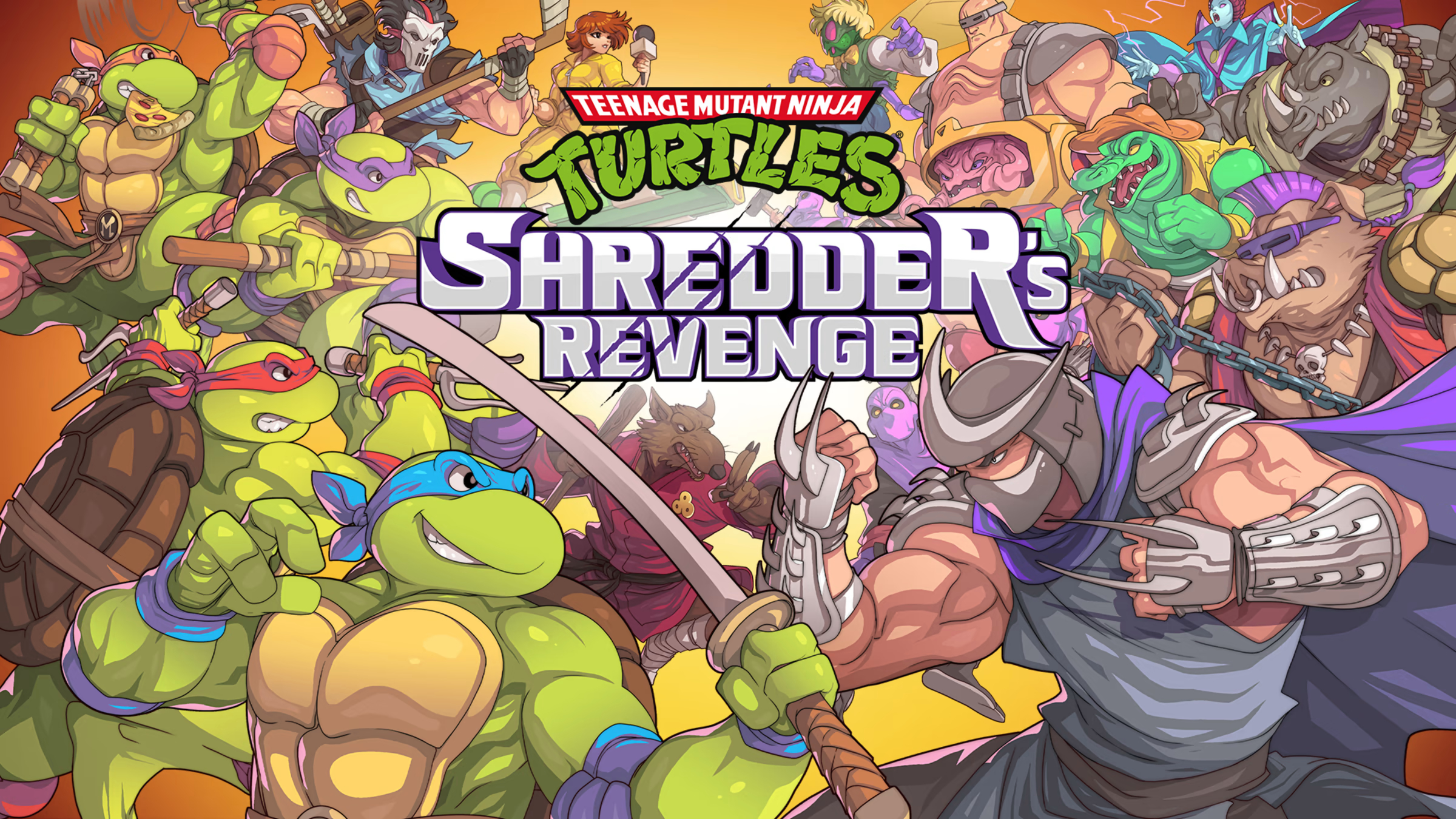¿Es posible jugar TMNT: Shredder's Revenge en Mac?
Teenage Mutant Ninja Turtles: Shredder’s Revenge es un juego beat-em-up en 2D desarrollado por Tribute Games. Apropiadamente para un juego basado en un programa de los años 90, presenta pixel art y música chiptune diseñada para traerte atrás en el tiempo. Pero Shredder's Revenge no es solo un viaje nostálgico por el camino de la memoria: es un juego sólido por derecho propio, con controles suaves, toneladas de coleccionables y un modo de historia decente (aunque algo corto). A pesar de la dirección de arte retro, aprovecha el hardware moderno. Por ejemplo, presenta siete personajes jugables; Además de las cuatro tortugas, los jugadores ahora pueden controlar a April O'Neil, Casey Jones y Splinter. Otra innovación bienvenida es el modo multijugador en línea con soporte para seis jugadores. Si juegas en Windows o Linux, también puedes instalar mods, aunque esta no es una característica oficial. El juego también está disponible en PS4, PS5, Xbox One, Nintendo Switch, Android e iOS. Como puede ver, las computadoras Apple no son compatibles; como tal, necesitará una herramienta no oficial para jugar TMNT: Shredder's Revenge en Mac. Lea la guía a continuación para saber qué opciones están disponibles.
Requisitos del sistema
| Minimo | Recomendado |
|---|---|
| Sistema operativo: Windows 7 (64-bit) | Sistema operativo: Windows 10 (64-bit) |
| Procesador: Intel Core i3-2100 o AMD FX-4300 | Procesador: Intel Core i5-2400 o AMD FX-6300 |
| RAM: 4 GB | RAM: 4 GB |
| Tarjeta de video: NVIDIA GeForce GT 320 / AMD Radeon HD 5570 / Intel HD 4600 | Tarjeta de video: NVIDIA GeForce GTS 450 / AMD Radeon R7 250 / Intel HD 630 |
| Almacenamiento: 1 GB | Almacenamiento: 1 GB |
Juega TMNT: Shredder's Revenge en Mac usando Parallels

Una manera fácil de jugar TMNT: Shredder's Revenge en Mac es usando un programa llamado Parallels Desktop. Este programa es capaz de crear y ejecutar máquinas virtuales que ejecutan Windows y admiten la aceleración de hardware. En términos más simples, Parallels Desktop le permite instalar Windows 10 en Mac con solo un par de clics y cambiar entre MacOS y Windows al instante. Por lo tanto, podrá ejecutar Windows, instalar Steam (o Epic Games Store, o cualquier otro iniciador) y disfrutar del juego TMNT: Shredder's Revenge en Mac como en una PC normal.
En términos generales, necesitarás un iMac Pro o un Mac Pro para ejecutar juegos exigentes. Algunos modelos de MacBook Pro e iMac también son adecuados; deben tener un procesador Intel, una tarjeta gráfica discreta y al menos 16 GB de RAM. Si su Mac tiene un chip Apple Silicon (como M1, M2, M3), puede experimentar problemas al jugar juegos modernos.
Sin embargo, si el juego que intentas ejecutar es antiguo o simplemente no exige mucho del hardware de la computadora, es probable que puedas ejecutarlo en cualquier computadora Mac, incluida la MacBook Air.
Tenga en cuenta que no todos los juegos son compatibles con Parallels. Se deben cumplir varias condiciones para que el juego sea jugable.
Tu Mac debe superar los requisitos mínimos del sistema para el juego. Jugar un juego en Windows que se ejecuta a través de Parallels genera una tensión adicional en su Mac, por lo que cumplir con ellos no es suficiente.
Los juegos que requieren DirectX 12 actualmente no son compatibles con Parallels.
AppsOnMac recomienda utilizar la función de prueba gratuita de Parallels para determinar si puede ejecutar el juego o no si no está seguro.
Juega TMNT: Shredder's Revenge en Mac con servicios de juegos en la nube

Si tiene una Mac vieja o no puede satisfacer los requisitos del sistema de juego TMNT: Shredder's Revenge, hay una solución fácil. Los servicios de juegos en la nube estarán encantados de proporcionarle suficiente potencia informática, aunque no de forma gratuita, por supuesto. Todo lo que necesita es un navegador o un pequeño programa cliente y una buena conexión a Internet a partir de 15 MBit/s. Existen varias plataformas excelentes que brindan estos servicios; los mejores son Boosteroid, Xbox Cloud Gamingy NVidia GeForce NOW.
As Boosteroid tiene TMNT: Shredder's Revenge en su biblioteca de juegos, es una excelente opción si estás interesado en este juego en particular.
Juega TMNT: Shredder's Revenge en Mac usando Bluestacks

Nota: Jugar TMNT: Shredder's Revenge en Mac a través de Bluestacks te permitirá usar un teclado y un mouse; sin embargo, según las últimas actualizaciones, esto no te dará ninguna ventaja, ya que el juego usa servidores separados especiales para los jugadores que juegan con emuladores. .
Entre la variedad de emuladores de Android, BlueStacks es el más avanzado. En primer lugar, está disponible para Windows y Mac con todas las funciones. En segundo lugar, permite una transición automática sin esfuerzo a los controles de juegos de PC, teclas de acceso rápido convenientes, a las que está acostumbrado desde cualquier juego de PC normal. Proporciona un alto rendimiento y gráficos en cualquier juego móvil, incluso en una PC o Mac relativamente débil, ya que los procesadores de las computadoras suelen ser más potentes que los de los teléfonos inteligentes. Para ejecutar TMNT: Shredder's Revenge en Mac, debe realizar estos sencillos pasos:
- Descargue la última versión de BlueStacks para MacOS.
- Abierto Play Store e inicia sesión con tu Google cuenta.
- Descargar TMNT: La venganza de Shredder del catálogo y ejecútelo.
- Bluestacks puede ofrecerle ejecutar un mejor motor para este juego.
- ¡Instala el juego y empieza a jugar!
Juega TMNT: Shredder's Revenge en Mac usando Tenorshare Phone Mirror

Tenorshare Phone Mirror es una aplicación que le permite controlar su teléfono inteligente desde una PC o Mac. Verá la pantalla de su teléfono en la computadora y podrá emitir comandos con el teclado y el mouse. Con capacidades avanzadas de asignación de teclado, similares a las que ofrecen los emuladores de Android, podrá jugar TMNT: Shredder's Revenge en la PC fácilmente, todo mientras disfruta de la precisión de los controles de la PC.
Este método tiene una desventaja obvia: requiere que tengas un teléfono capaz de ejecutar TMNT: Shredder's Revenge. Sin embargo, también hay varias ventajas. Debido a que el juego en realidad no se ejecuta en su computadora, las especificaciones de su PC no importan. Además, es poco probable que se le prohíba en algún juego por usar esta herramienta, algo que podría suceder al usar emuladores.
Phone Mirror se puede usar para controlar dispositivos iOS y Android, por lo que, a menos que tenga un teléfono inteligente débil, esta aplicación le será útil.
- Descarga e instala Tenorshare Phone Mirror en su PC o computadora Mac.
- Inícielo y empareje su teléfono inteligente con su computadora siguiendo las instrucciones del programa.
- Instalar TMNT: La venganza de Shredder y empezar a jugar!
Juega TMNT: Shredder's Revenge en Mac M1 (M2, M3)
Nota: Según nuestra investigación, jugar TMNT: Shredder's Revenge en una Mac M1 (M2, M3) puede causar una prohibición temporal o permanente de la cuenta en el juego, es por eso que se recomienda jugar con la cuenta secundaria o como invitado.

Como quizás ya sepa, las Mac M (las últimas Macbook Pro, Macbook Air, Mac Mini, iMac) pueden ejecutar muchas aplicaciones y juegos de iOS en MacOS. Si para las aplicaciones puede ser útil porque muchas aplicaciones de iPad y iPhone son muy avanzadas y adecuadas para el uso de escritorio, en los juegos esto es simplemente mágico. Los chips M (especialmente M Pro, M Max, M Ultra) son mucho más potentes que los chips de iPhone y iPad; en muchos tipos de juegos (disparos, carreras), los controles del teclado y el mouse (trackpad) son mucho más útiles que los táctiles.

Para descargar y jugar TMNT: Shredder's Revenge en Mac M1 (M2, M3), haz lo siguiente:
- En tu Mac, ve a Mac App Store y haz clic en tu perfil en la esquina inferior izquierda.
- Debajo de la cuenta, haga clic en Aplicaciones para iPhone y iPad.
- ¡Descarga TMNT: Shredder's Revenge en tu dispositivo Mac y comienza a jugar!
Nota: No todos los juegos y programas de iOS admiten esta función. Si no puedes encontrar el juego en Mac App Store, es probable que los desarrolladores del juego hayan decidido no admitirlo.
Juega TMNT: Shredder's Revenge en Mac usando BootCamp
Nota: Las computadoras Mac con el nuevo Apple Silicon (M1, M2, M3 Pro o M1, M2, M3 Max) actualmente no son compatibles con BootCamp. En este caso, utilice las opciones anteriores para ejecutar TMNT: Shredder's Revenge en Mac
Este método es simple pero requiere mucho tiempo. Si su Mac cumple con todos los requisitos del sistema anteriores, puede jugar TMNT: Shredder's Revenge en Mac instalando Windows. Debe configurar un arranque dual de Windows y Mac a través de BootCamp. Esta es una aplicación que permite a los usuarios elegir el sistema para trabajar en el inicio, sin embargo, no podrá cambiar entre sistemas como en Parallels. Deberá reiniciar su máquina cada vez que desee cambiar de Mac a Windows y viceversa. Recuerda que Mac es solo una computadora, al final. Y mientras que las Mac más nuevas tienen sus propios chips Apple Silicon especiales que no pueden ejecutar Windows, las Mac más antiguas son muy similares a las computadoras que ejecutan Windows, tienen procesadores Intel, RAM compatible, discos y otros componentes. Entonces, puede instalar Windows en una Mac más antigua asignando no menos de 64 GB de espacio en disco (para poder ejecutar Windows y un par de juegos) y siguiendo estos pasos:
Para OS X El Capitán 10.11 y anteriores
Para versiones de MacOS anteriores a OS X El Capitan 10.11, deberá crear un USB de arranque de Windows.
- Descargar Archivo ISO de Windows.
- Abierto Asistente Boot Camp (Ir a Aplicaciones > Departamento de Servicios Públicos).
- Defina el tamaño de la partición de Windows y elija el Archivo ISO de Windows has descargado.
- Formatee la partición de Windows y siga todos los pasos de instalación de Windows.
- Cuando Windows se inicia por primera vez, siga las instrucciones en pantalla para instalar Software de soporte Boot Camp y Windows (controladores)